Nota
L'accesso a questa pagina richiede l'autorizzazione. È possibile provare ad accedere o modificare le directory.
L'accesso a questa pagina richiede l'autorizzazione. È possibile provare a modificare le directory.
La base per Stream (basata su SharePoint) consiste nel fatto che i file video vengono archiviati in SharePoint, Microsoft Teams & Yammer con la possibilità di creare destinazioni con contenuto video nella intranet basata su Viva Connections e SharePoint. Per altre informazioni di base, vedere Panoramica della presentazione di video con web part, pagine, siti & portali.
In questo articolo vengono illustrati gli elementi di una home page intranet di esempio all'interno di Microsoft Teams usando Viva Connections per ispirare l'utente e viene illustrato come tessere video nella propria intranet.
Home page intranet di esempio
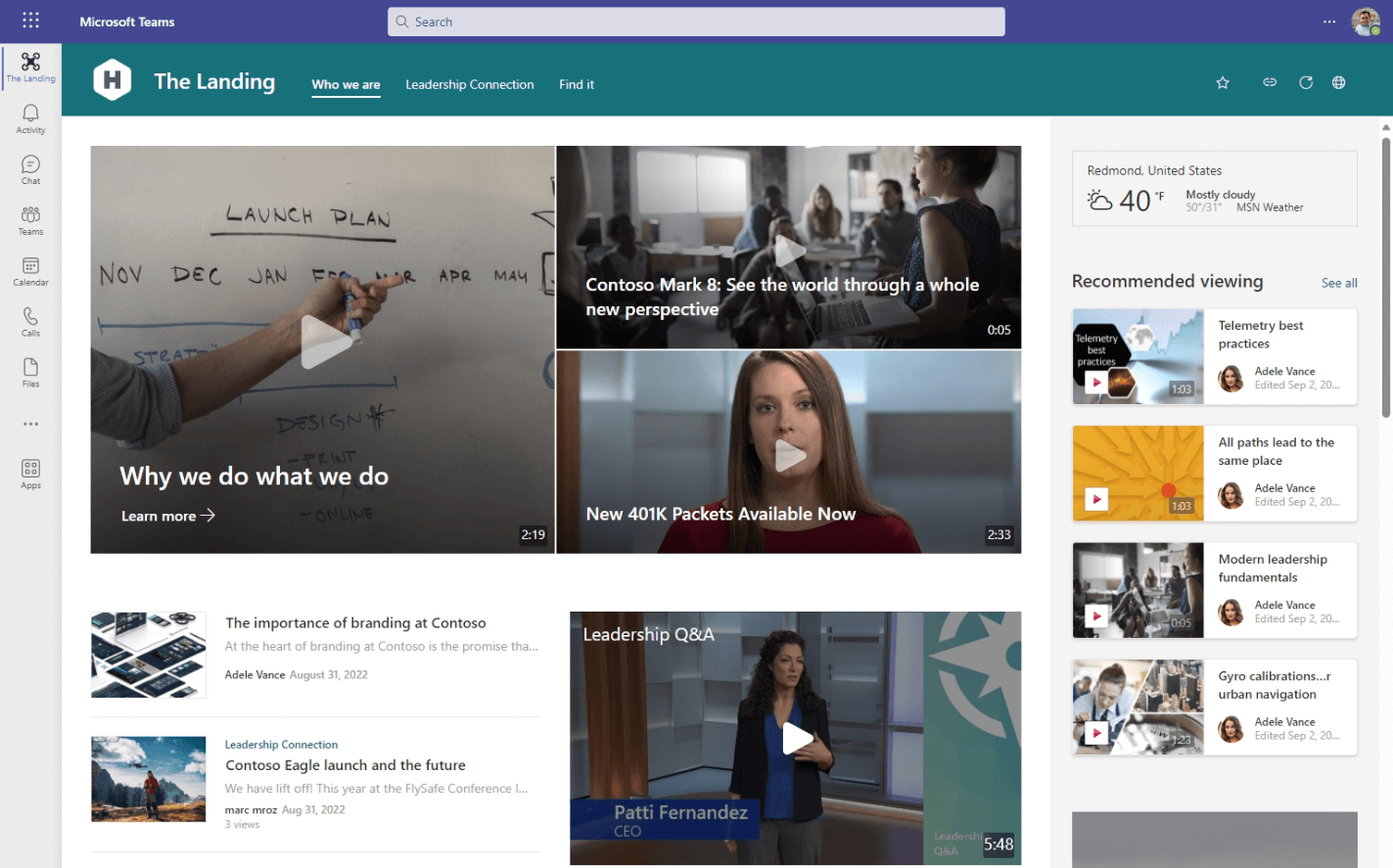
Elementi video in questa home page intranet:
- Configurazione generale
- Video come elementi hero curati
- Video di tendenza : video di tutta l'organizzazione che hanno molte visualizzazioni nelle ultime settimane
- Visualizzazione consigliata: un set di video destinati ai tuoi spettatori
- Video incorporato
Configurazione generale
Questo articolo presuppone che l'intranet intelligente sia già stata configurata con SharePoint e Viva Connections. Dopo aver eseguito questa operazione, è possibile usare gli esempi seguenti per tessere video nella home page intranet.
Video come elementi hero curati
Nella parte superiore della pagina Intranet viene usata la web part Hero per curare un set di collegamenti a contenuti importanti per i dipendenti. Con la web part Hero è possibile collegarsi ad articoli di notizie, video, documenti o qualsiasi tipo di collegamento desiderato. Poiché in Stream (basato su SharePoint) i video sono un peer uguale ad altri tipi di contenuto, è possibile combinare e associare video ad altri contenuti dell'organizzazione.
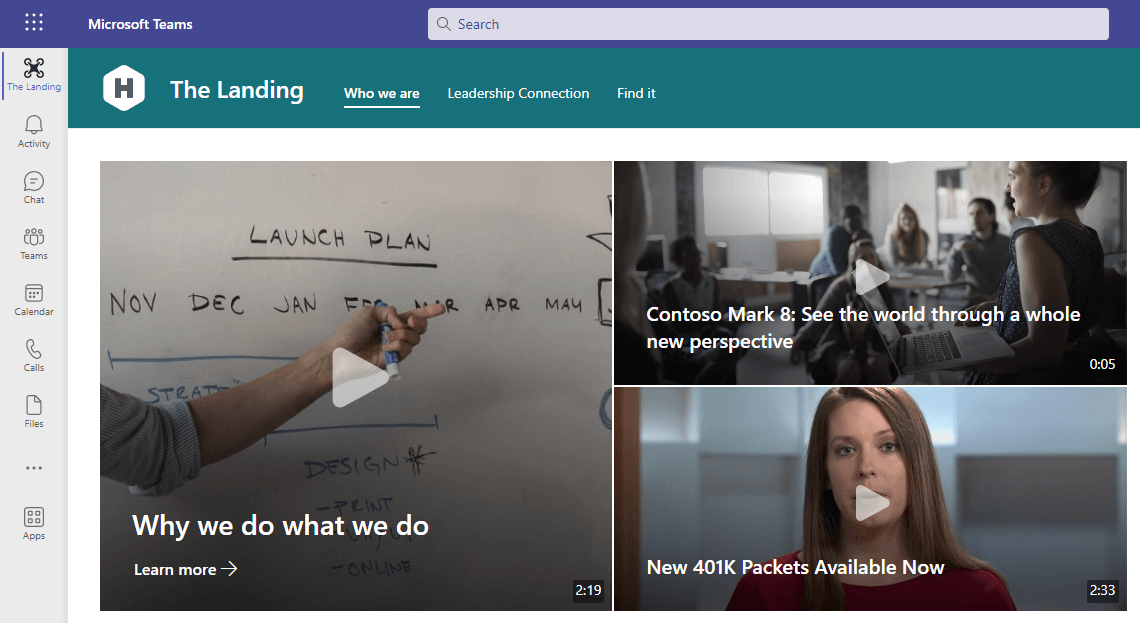
Video di tendenza
Nella barra laterale della pagina Internet viene usata la web part Contenuto evidenziato configurata per mostrare i primi due video di tendenza nell'intera organizzazione. Gli utenti possono vedere ciò che è stato visualizzato di più nelle ultime settimane e selezionare il collegamento "Vedi tutto" per ottenere video più di tendenza.
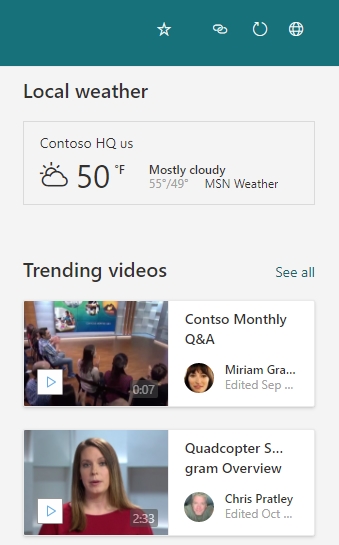
La web part Contenuto evidenziato è stata configurata impostando...
- Origine a tutti i siti
- Digitare in Video
- Ordina in base alla tendenza
- Layout in griglia
- Mostra fino a questo numero di elementi alla volta fino a2
Visualizzazione consigliata
Nella pagina Internet viene usata anche un'altra web part Contenuto evidenziato configurata per eseguire il pull di video di leadership che i dipendenti devono watch.
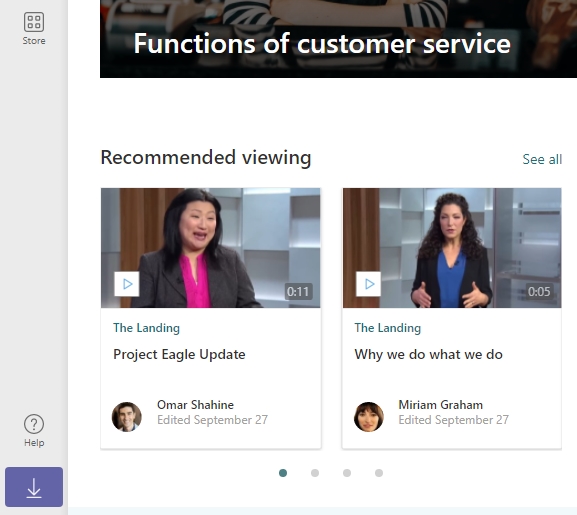
La web part Contenuto evidenziato è stata configurata impostando...
- Origine per selezionare i siti e selezionare il sito "Connessione alla leadership" usato dal team di leadership senior dell'organizzazione
- Digitare in Video
- Ordina per a Più recente
- Layout per Filmstrip
- Mostra fino a questo numero di elementi alla volta fino a8
Video incorporato
Al centro della pagina è stato incorporato un video in modo che i dipendenti possano watch il video direttamente in linea nella pagina. Per incorporare il video, si usa la web part File e supporti.
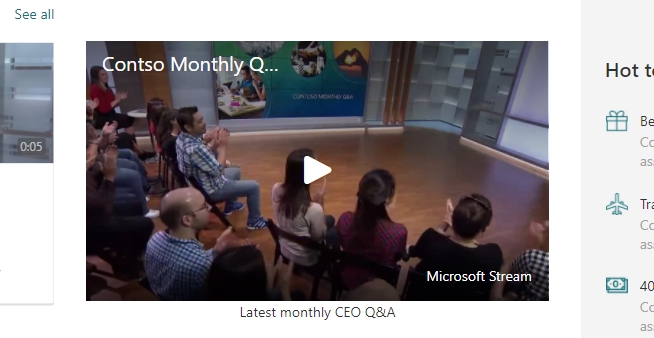
La web part File e supporti è stata configurata da...
- Caricamento del video in un sito di SharePoint
- Selezione del video caricato dalla configurazione della web part
Vedere anche
Panoramica della presentazione di video con web part, pagine, siti, portali &
Altre informazioni su Stream (in SharePoint)